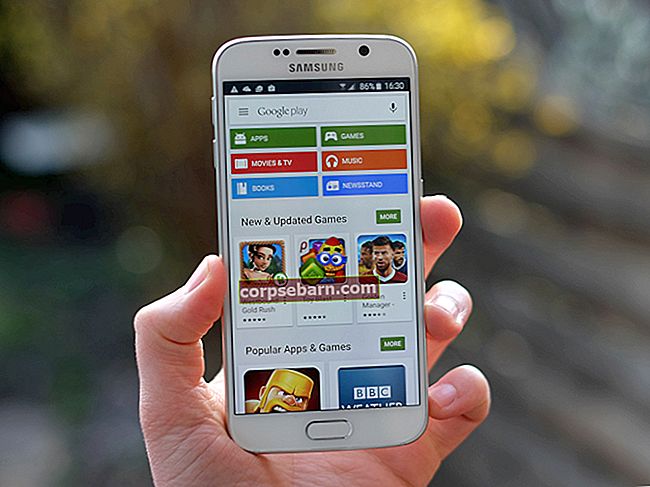Išbandyti naujas programas „iPhone“ yra labai smagu. Yra daugybė puikių programų, kurias galite patikrinti, bet ką daryti, jei jūsų telefonas tiesiog neatsisiųs naujų programų arba neatnaujins jau turimų programų? Mes norime jums padėti, pateikdami 5 būdus, kaip pataisyti „iPhone“, kuris neatsisiųs ir neatnaujins programų. Daugeliui vartotojų šie sprendimai pasirodė naudingi, tikėkimės ir jūs.
Taip pat skaitykite - 5 būdai pataisyti „iPhone“, kuris neatsisiųs programų
Kodėl mano „iPhone“ neatnaujinamas?
interneto ryšys
Pirmas dalykas, kurį turėtumėte padaryti, yra įsitikinti, kad „iOS“ įrenginys prijungtas prie „Wi-Fi“ ar korinio duomenų tinklo.
- Jei naudojate „Wi-Fi“: eikite į „Settings“> „Wi-Fi“ ir įsitikinkite, kad jis įjungtas.

- Jei naudojate „Cellular data“: eikite į „Settings“> „Cellular“ ir įsitikinkite, kad įjungti „Cellular data“.

Viena iš priežasčių, kodėl „iPad“ ar „iPhone“ programos nebus atnaujintos ar atsisiųstos, gali būti prastas interneto ryšys. Galite perjungti iš „Wi-Fi“ į mobiliojo ryšio duomenis arba atvirkščiai ir bandyti dar kartą.
Taip pat žiūrėkite - „iPhone“ laukia suaktyvinimo
Programa neleidžia jums atnaujinti programų
Kartais viena iš programų gali būti priežastis, kodėl negalite atsisiųsti naujų programų ar atnaujinti turimų programų. Sprendimas yra ištrinti programas po vieną, kol galėsite atsisiųsti ir atnaujinti programas. Tai gali užtrukti daug laiko, tačiau vis tiek tai gali išspręsti problemą.
Lėktuvo rėžimas
Jei įjungtas lėktuvo režimas, išjunkite jį. Taip pat yra paprastas triukas, galintis išspręsti šią problemą - perjungti lėktuvo režimą. Tai, ką jums reikia padaryti, yra pereiti į „Nustatymai“, įjungti lėktuvo režimą, palaukti 15–20 sekundžių ir vėl jį išjungti. Tai gali skambėti beprotiškai, bet pabandykite!

Kodėl mano telefonas užstrigo tikrindamas naujinį?
Kaip atnaujinti programą „iPhone“?
- Eikite į „iPhone“ pagrindinį ekraną ir pasirinkite „App Store“ piktogramą.
- Bakstelėkite piktogramą Atnaujinimai. Tai galite rasti apatiniame dešiniajame ekrano kampe.
- Pasirinkite "Atnaujinti viską“Mygtuką ekrano viršuje.
- Įveskite slaptažodį ir palaukite, kol programos atnaujins arba naudos jūsų piršto atspaudą.
„IPhone“, kuris neatnaujins programų, taisymo būdai
Sprendimas Nr. 1: iš naujo paleiskite „iPhone“
Norėdami tai padaryti, paspauskite ir palaikykite miego / pabudimo mygtuką. Perkelkite slankiklį ir išjunkite įrenginį. Vėl paspauskite ir palaikykite miego / pabudimo mygtuką, kad jį vėl įjungtumėte. Apsilankykite „App Store“ ir sužinokite, ar galite atsisiųsti ar atnaujinti programas.

Sprendimas Nr. 2: atsijunkite iš „App Store“
Tai taip pat gali padėti, ir štai ką turėtumėte padaryti:
- Eikite į nustatymus
- Spustelėkite „iTunes“ ir „App Store“
- Palieskite „Apple ID“ ir atsijunkite.

- Dar kartą eikite į „App Store“ ir prisijunkite.
Sprendimas Nr. 3: „Wi-Fi“ nustatymai
Išbandykite tai: eikite į „Nustatymai“ ir spustelėkite „Wi-Fi“. Suraskite savo tinklą ir spustelėkite šalia jo esančią piktogramą. Bakstelėkite Atnaujinti nuomą. Grįžkite į „App Store“ ir sužinokite, ar yra koks nors skirtumas.

Sprendimas Nr.4: atnaujinkite „iOS“
Programinę įrangą galite atnaujinti belaidžiu būdu. Prisijunkite prie „Wi-Fi“ tinklo ir prijunkite „iPhone 6“ prie maitinimo šaltinio. Eikite į „Settings“, bakstelėkite „General“ ir palieskite „Software Update“. Tada palieskite Atsisiųsti ir įdiegti.

Sprendimas Nr. 5: iš naujo nustatykite visus nustatymus
Jei nuspręsite iš naujo nustatyti visus nustatymus, visi jūsų duomenys ir programos bus ten, tačiau nustatymai, kuriuos koregavote pagal savo poreikius, bus ištrinti. Štai ką jums reikia padaryti:
- Eikite į nustatymus
- Palieskite „General“
- Palieskite Reset
- Palieskite Reset all settings

Kas dar?
Pirmiau minėti sprendimai paprastai išsprendžia problemą, tačiau jei taip neįvyks, galite išvalyti „App Store“ talpyklą, o jei tai neišsprendžia, galite ištrinti visą turinį ir nustatymus bei nustatyti „iPhone“ kaip naują įrenginį .
Pratęsti nuomą
Jei esate prisijungę prie „Wi-Fi“ tinklo ir „iPad“ ar „iPhone“ neatnaujins ar neatsisiųs programų, bakstelėjus mygtuką „Atnaujinti nuomą“, problema bus išspręsta. Viskas yra gana paprasta. Štai ką jums reikia padaryti:
- Eikite į nustatymus
- Palieskite „Wi-Fi“
- Suraskite „Wi-Fi“ tinklą ir palieskite informacijos mygtuką (i) šalia jo
- Palieskite „Atnaujinti nuomą“.

Išvalykite „App Store“ talpyklą
Kai „App Store“ neveikia tinkamai, kai ji per lėta, jei negalite atnaujinti ar atsisiųsti programų arba jei „App Store“ nerodoma jokių naujų programų, galite išvalyti talpyklą. Atlikite šiuos veiksmus:
- Atidarykite „App Store“
- Ekrano apačioje pamatysite keletą mygtukų, taigi, ką jums reikia padaryti, tai 10 kartų palieskite vieną iš mygtukų.

Iš naujo paleiskite maršrutizatorių
Ryšio problemos gali būti atsakingos už šią problemą. Ką reikia padaryti, tai atjungti maršrutizatorių, palaukti 30 sekundžių ir vėl jį prijungti. Arba atnaujinkite maršrutizatoriaus programinę įrangą.
Gamykliniai nustatymai
Jei nieko neveikia, galite ištrinti visą turinį ir nustatymus. Kaip tikriausiai jau žinote, prieš nuspręsdami tai padaryti, turite sukurti atsarginę įrenginio kopiją. Tada atlikite šiuos veiksmus:
- Eikite į nustatymus
- Bakstelėkite Bendra
- Pasirinkite Reset
- Bakstelėkite Ištrinti visą turinį ir nustatymus
- Palieskite Ištrinti „iPhone“

- Kai baigsite atstatymo procesą, turėtumėte atlikti nurodytus veiksmus, kad nustatytumėte savo įrenginį kaip naują.
Sužinokite, kaip išspręsti „iPhone“ problema nebus apmokestinta
Jei patikrinote visus 5 būdus, kaip pataisyti „iPhone 6“, nebus atsisiųstos ar atnaujintos programos ir du papildomi sprendimai, esame tikri, kad vienas iš jų veikė ir jūs jau bandote naujas programas.